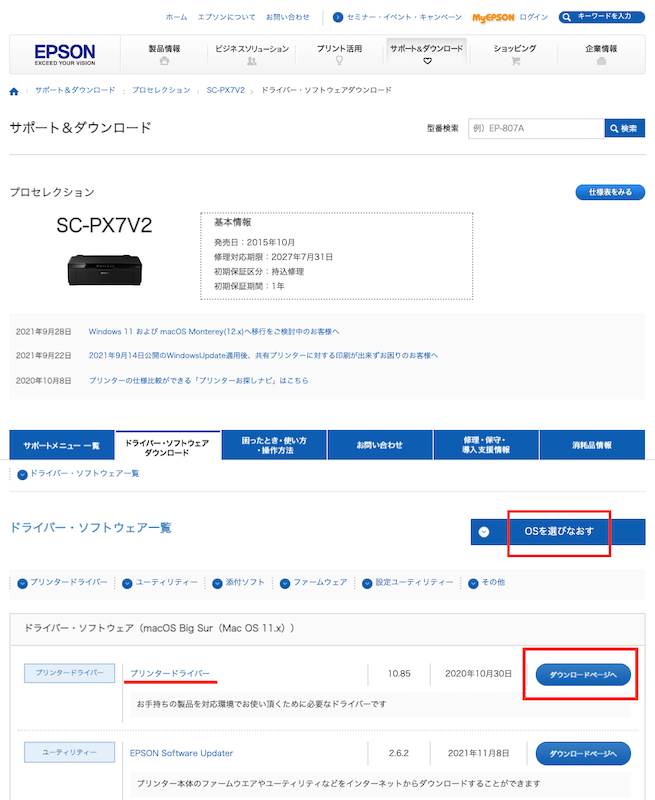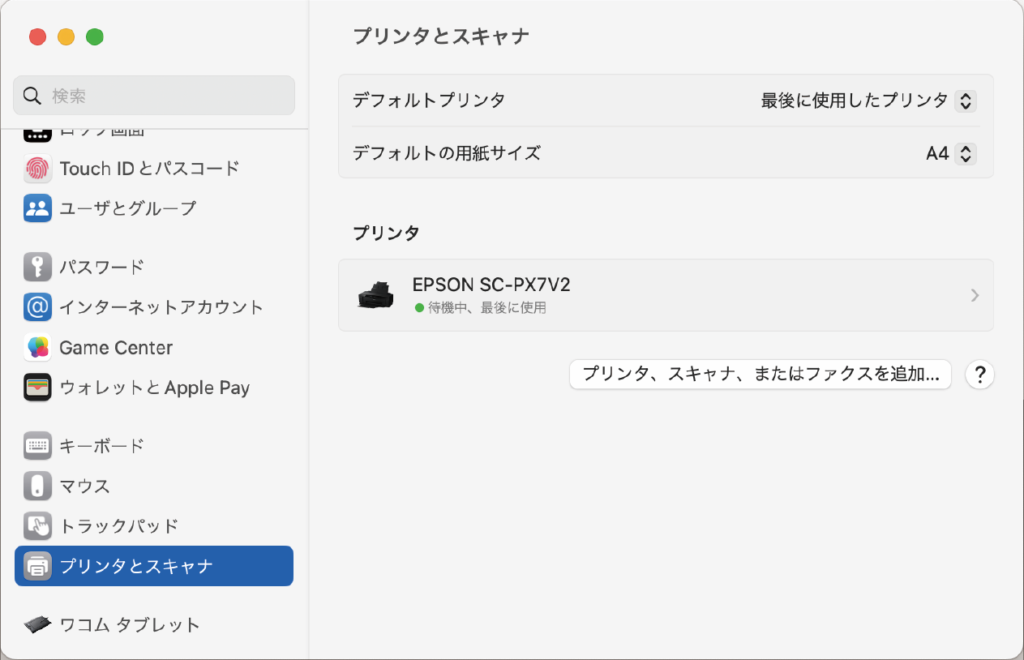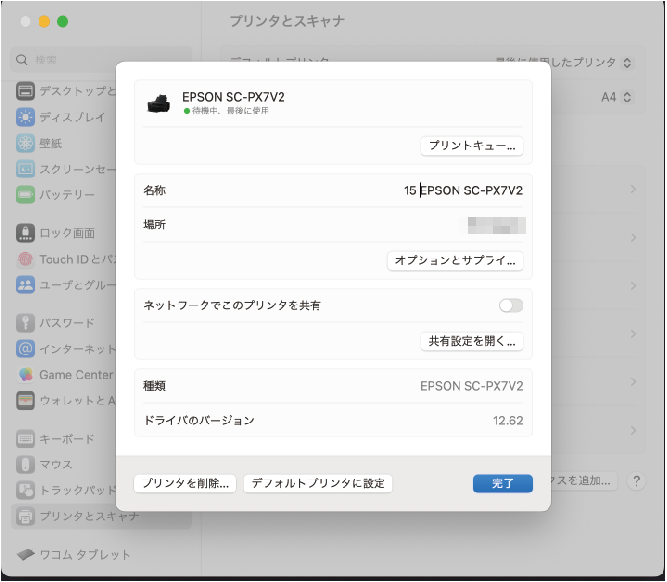プリンタを使用する前の準備
1.ドライバーをダウンロード
2.ドライバーをインストール
3.プリンタの接続設定をします
1.ドライバーをダウンロード
下記リンク先で
まず「OSを選びなおす」をクリックし、自分のPCのOSに設定してから、「プリンタードライバー」をダウンロードします。
2.ドライバーをインストールする
自分のPCの「ダウンロードフォルダ」にダウンロードしたものがあります。
それを開いてインストールします。
ダウンロードしたドライバ(ファイル名の最後が.dmgのファイル)を開きます。
例)SC-PX7V2_1262J_42.dmg
↓
さらに開いたウィンドウの「続ける」を押していき、「使用許諾契約」に同意して、「インストール」を押します。
インストールの完了後、「インストーラを削除しますか」のようなアラートが出たら、削除して構いません。
3.プリンタの接続設定をします
Mac画面左上のアップルマーク→「システム設定…」をクリックします。
↓
左側のメニュー一覧をスクロールして下の方にある「プリンタとスキャナ」を選択します。
↓
プリンターの電源を入れ、付属のUSBケーブルをMacに接続します。
↓
きちんとドライバーが入っていれば、自動的に設定が登録されます。
自動で登録されない場合は、「プリンタ、スキャナ、またはファクスを追加…」をクリックします。
↓
USB接続された「EPSON SC-PX7V2」を選択し、追加します。
↓
出力室には何台も同じプリンタがありますので、違う番号のプリンタを使用すると、その都度設定が増えていきます。
同じプリンタを登録する際には、わかりやすいように、名前を付けかえると良いでしょう。
登録したプリンタリストからEPSON SC-PX7V2をクリックするとプリンタ情報が出ます。
↓
名称欄の名前の先頭をクリックし、わかりやすいようにプリンタの席番号を入力します。
できたら完了を押します。
複数登録してもプリント時に見分けがつきやすく、プリンタを選択しやすいですね。
これで、プリンタが使用できる状態になりました。